iPad:SIMカードの挿入または取り外し方法
このチュートリアルでApple iPadのSIMカードにアクセスする方法を学びましょう。
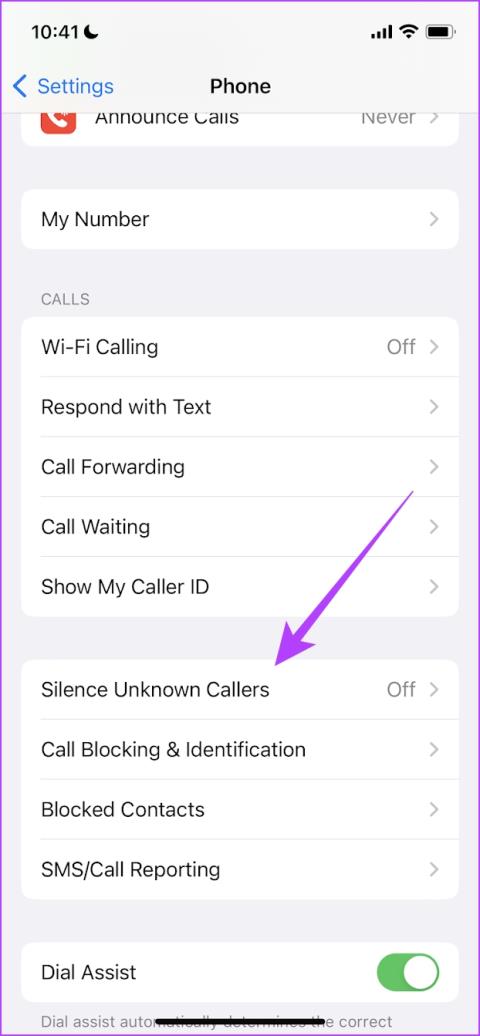
簡単なヒント
iPhone で保存された連絡先からの着信のみが鳴る場合は、不明な発信者からの通話のミュートを解除するように通話設定を再構成します。その方法は次のとおりです。
ステップ 1: iPhone設定アプリを起動し、[電話]を選択します。[不明な発信者をサイレントにする]をタップします。
ステップ 2: [不明な発信者をサイレントにする]のトグルをオフにします。
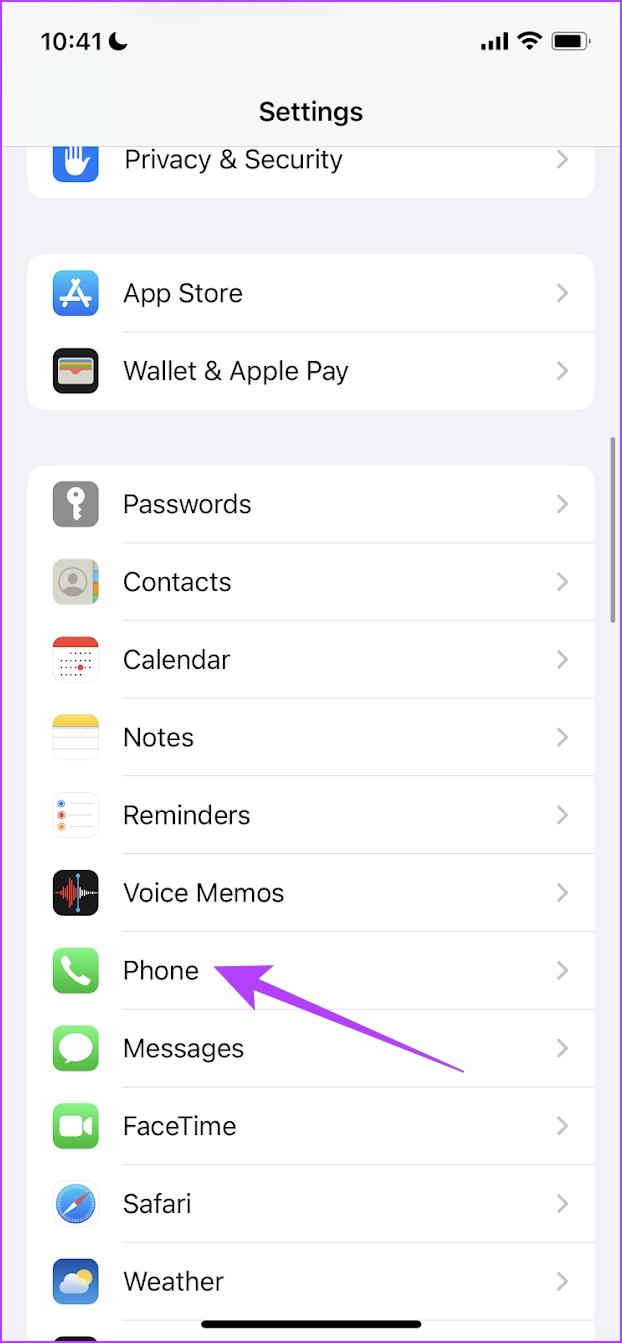
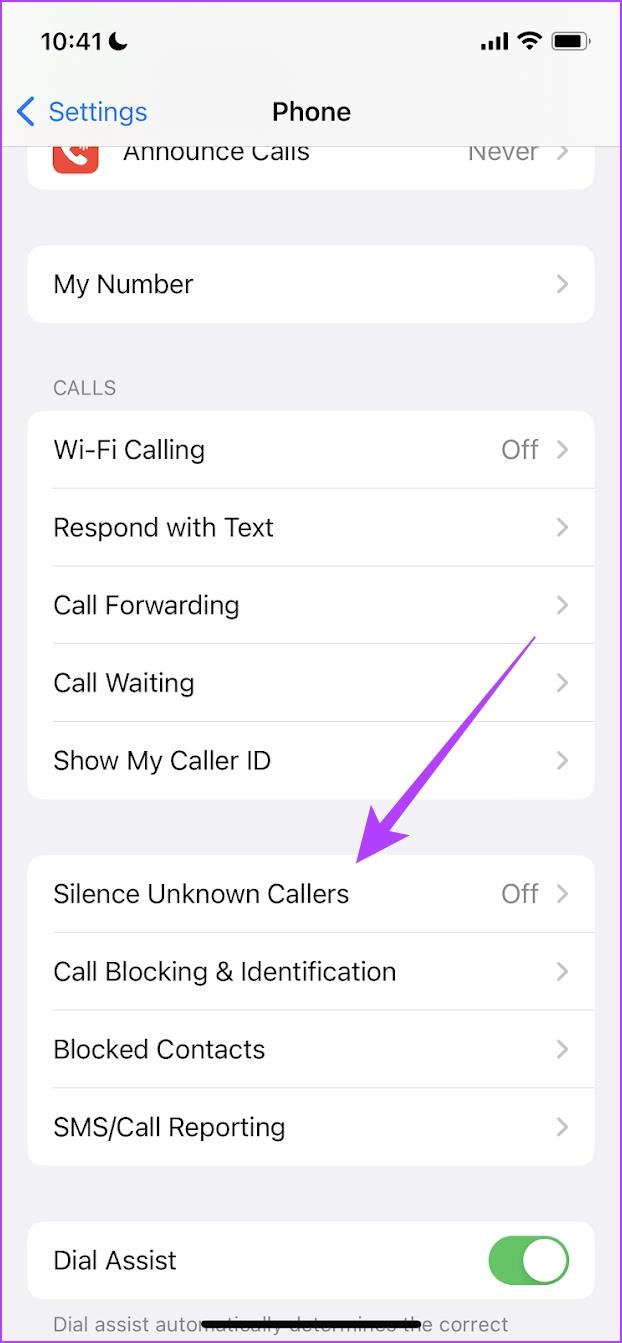
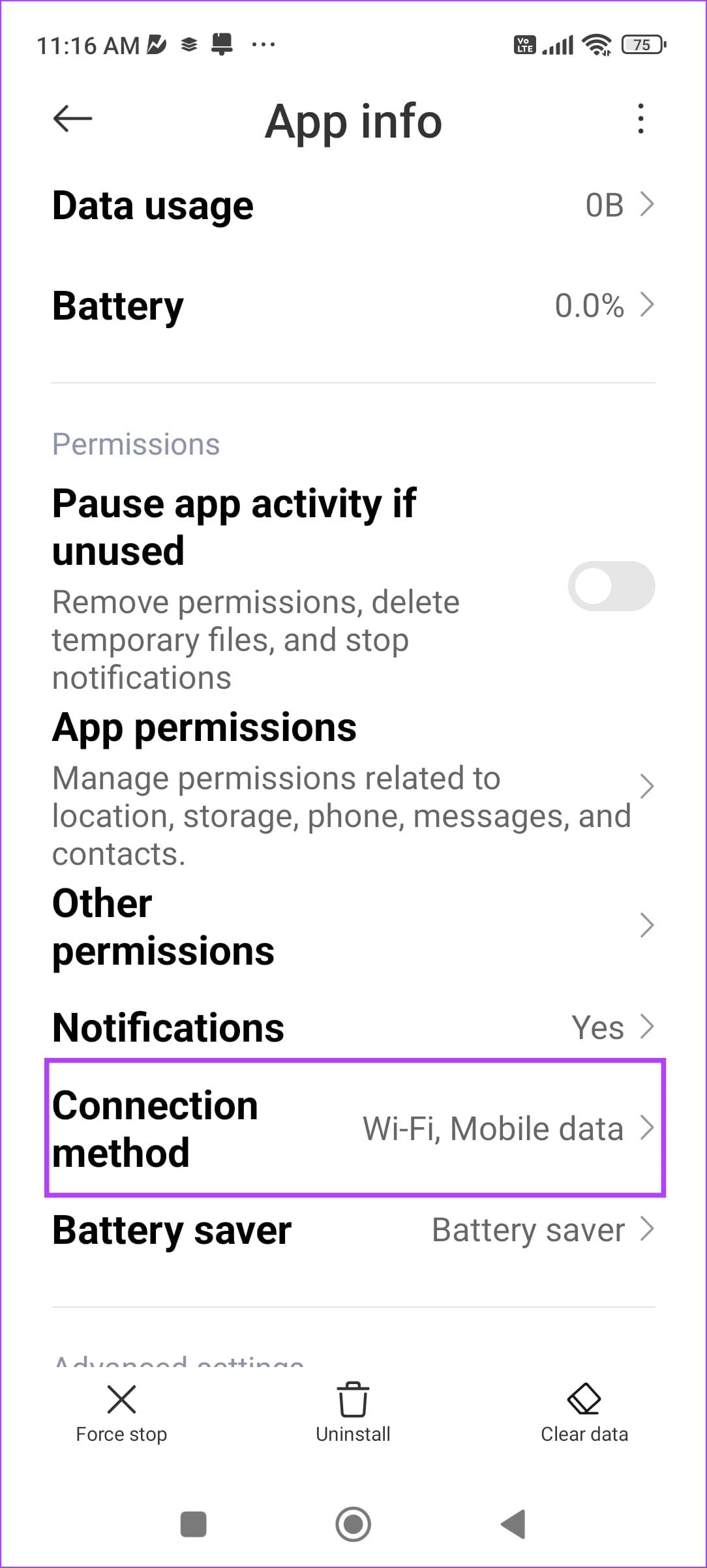
すべてまたは少数の連絡先からの無言通話に設定されたフォーカス モードを使用している場合、通話の通知を受信できない可能性があります。電話機のフォーカス モードを無効にし、着信時に着信音が鳴るかどうかを確認します。その後、設定アプリでフォーカス モードの設定を変更できます。
ステップ 1: iPhone でコントロールセンターを開きます。 「フォーカスモード」タイルをタップします。
ステップ 2:ハイライトされたフォーカスモードをタップしてオフにします。

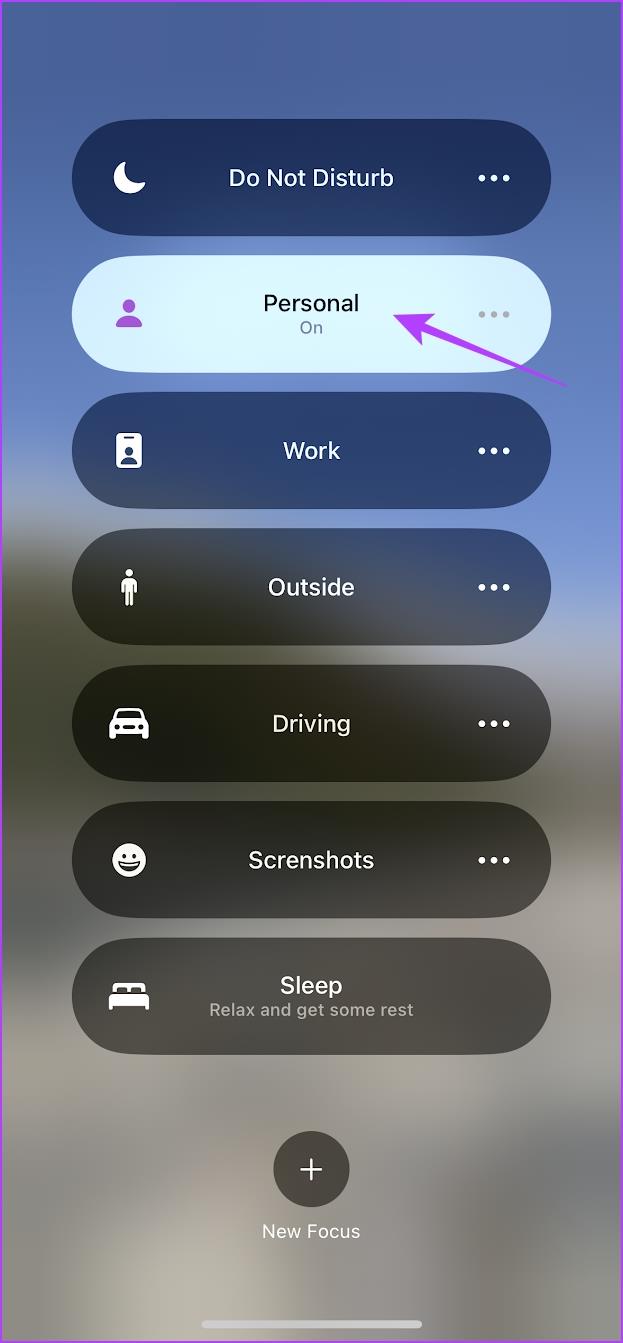
弱い着信音を選択した場合、または誤って着信音に通知音を選択した場合、iPhone の着信音は聞こえない可能性があります。
ステップ 1:設定アプリを開きます。[サウンドとハプティクス]をタップします。
ステップ 2: [着信音]をタップします。各着信音をタップしてプレビューを聞き、十分聞こえると思われる着信音を選択します。
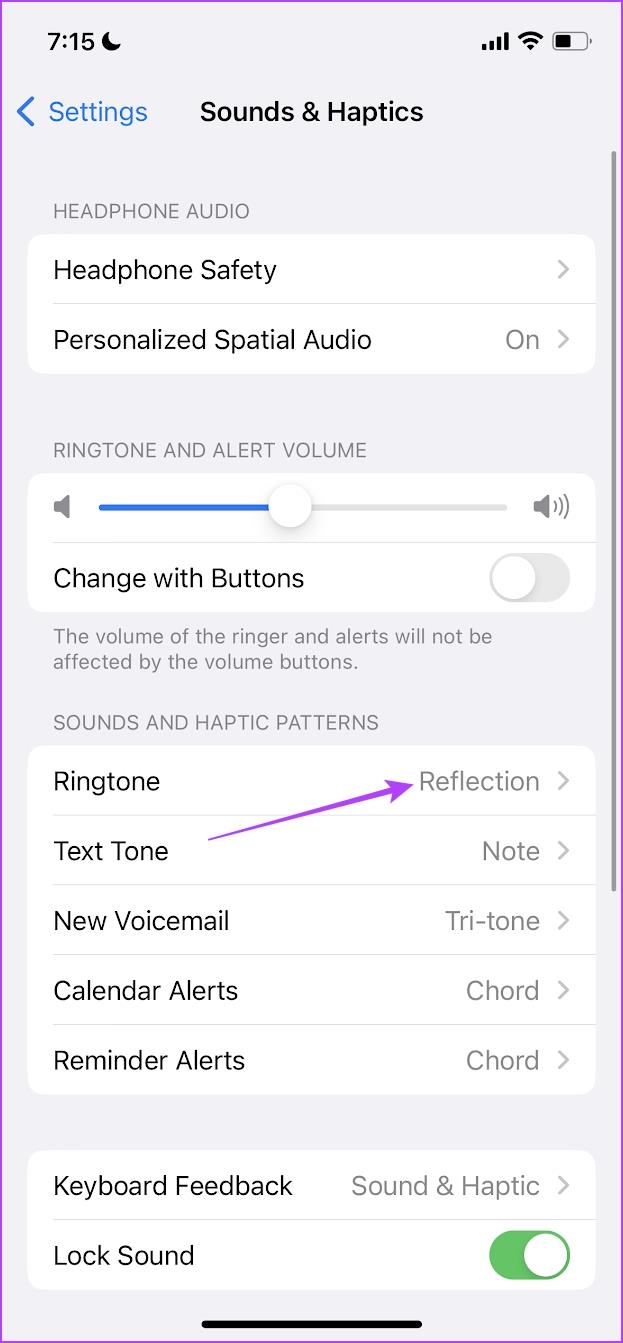
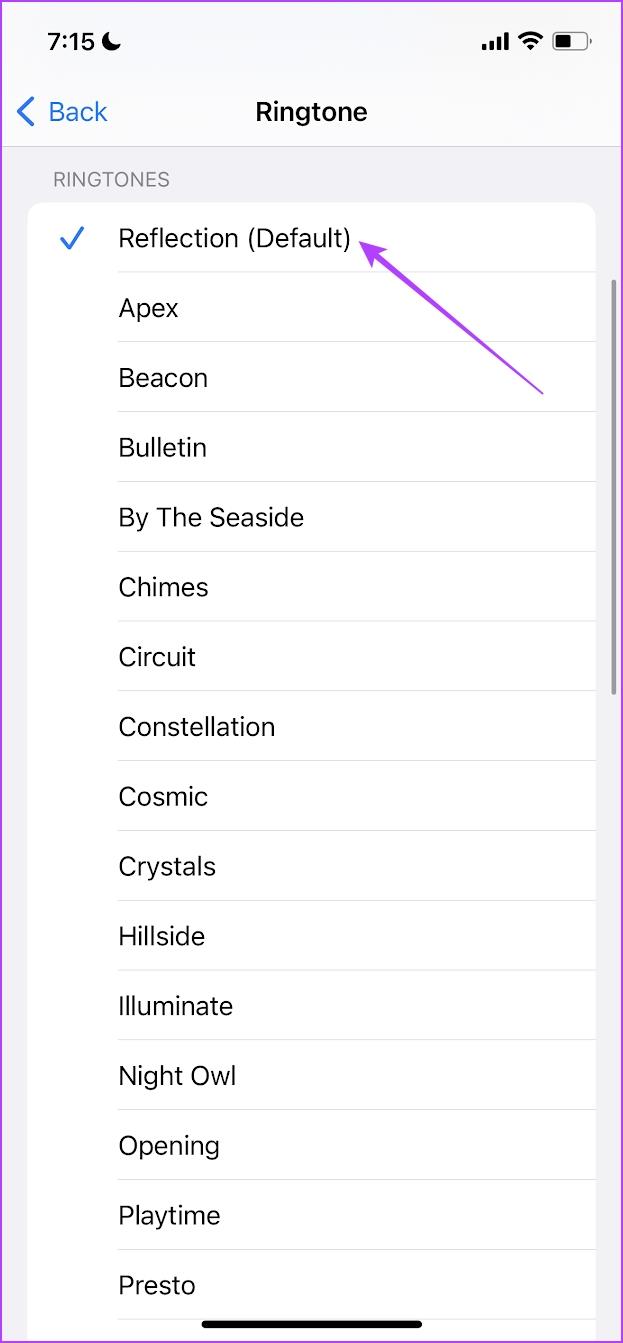
iPhone で発信者をブロックした場合、発信者からの着信通知は聞こえなくなります。したがって、iPhone の着信拒否リストを再確認し、必要に応じて連絡先を削除してください。
ステップ 1:設定アプリを開きます。[電話]をタップします。
ステップ 2: [ブロックされた発信者]をタップし、[編集]を選択してブロックリストから連絡先を削除します。
ステップ 3:連絡先をブロックリストから削除し、[完了]をタップします。
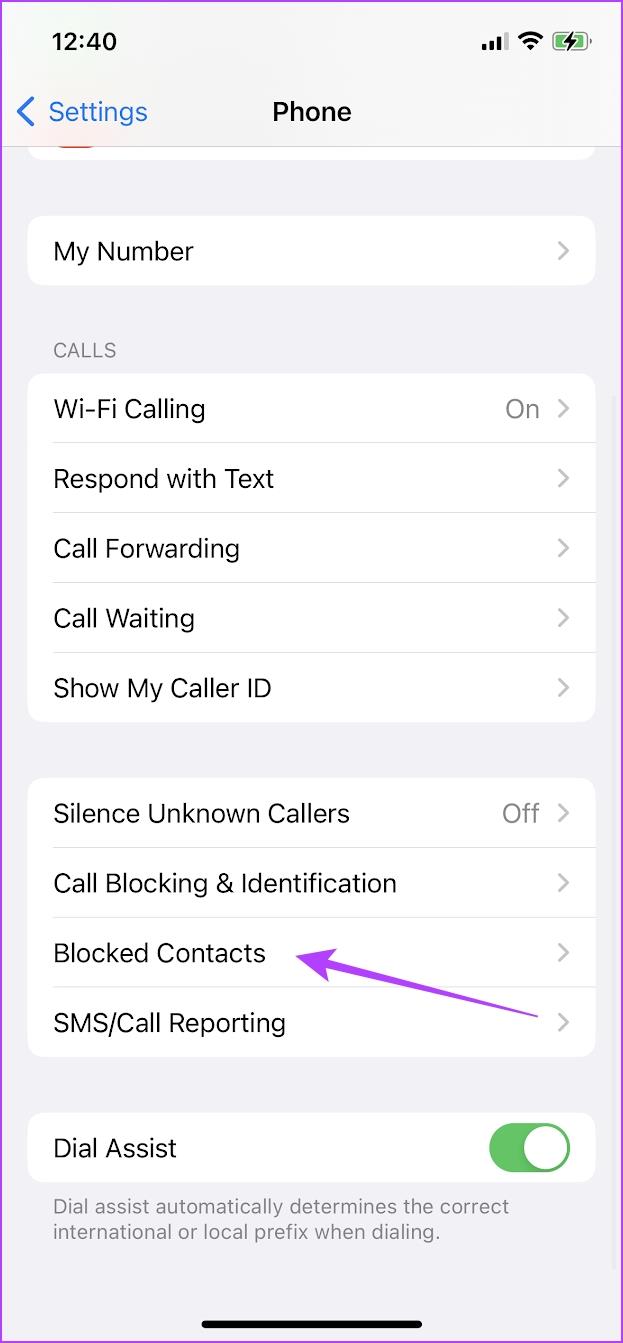
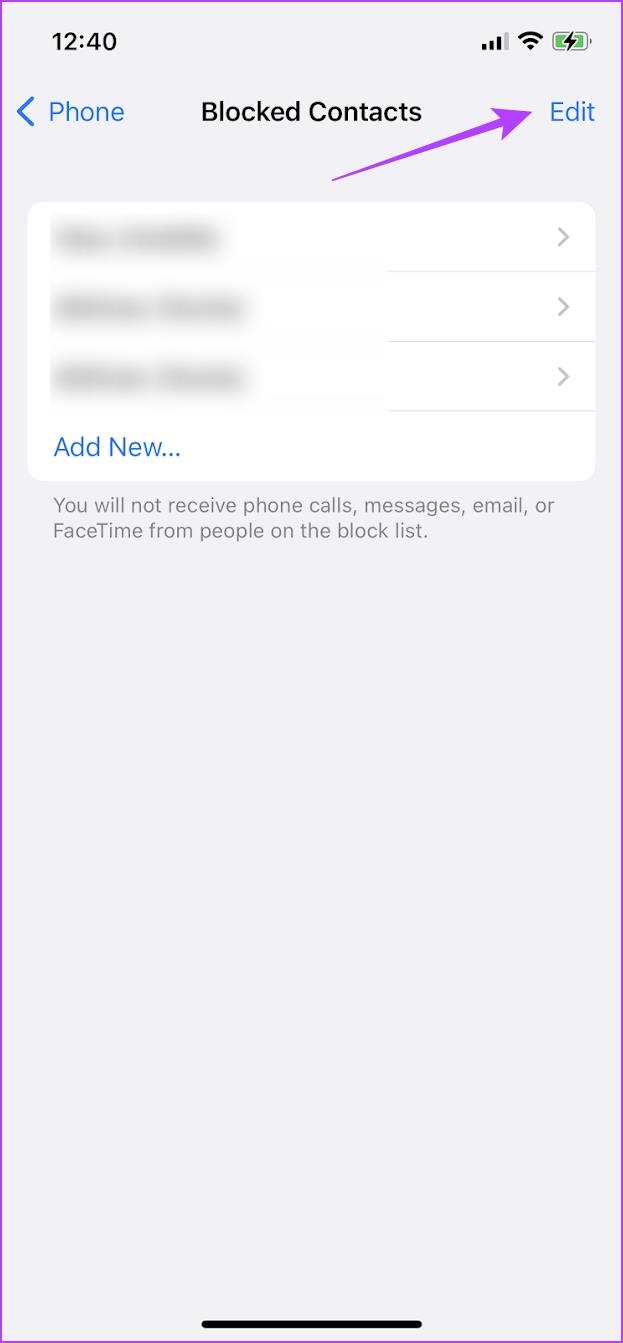
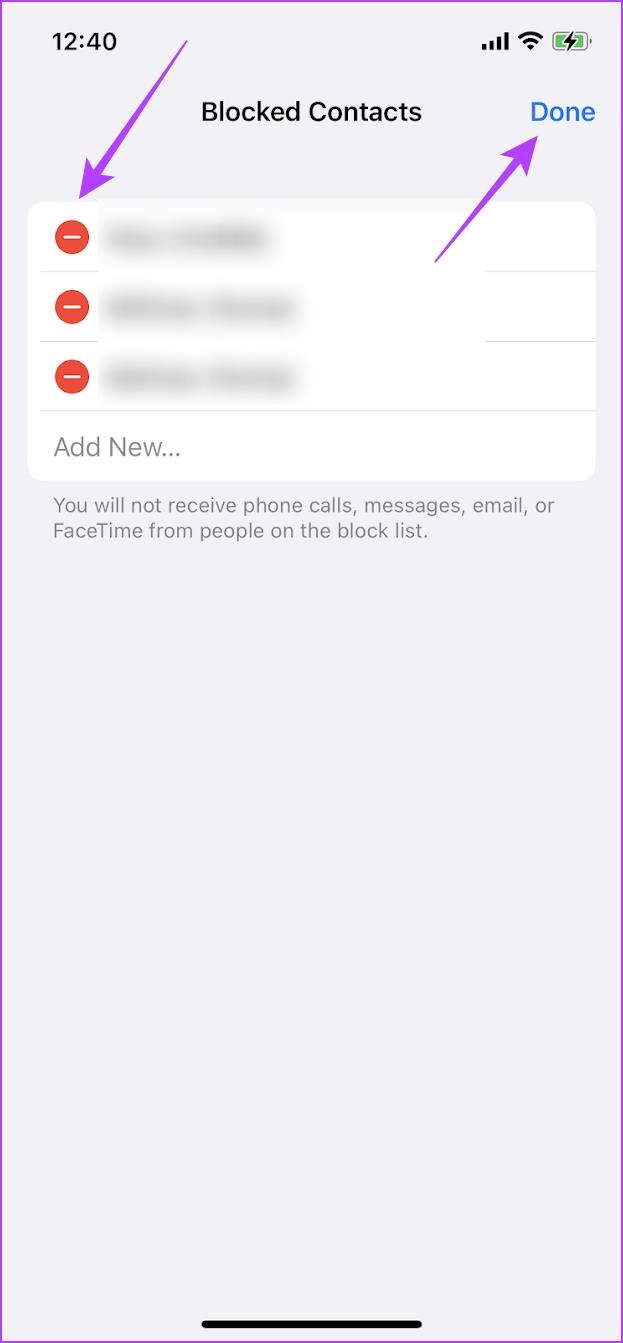
ステップ 4: [電話設定]メニューに戻り、[通話のブロックと識別]をタップします。ここで、サードパーティ製アプリから有効になっている通話ブロックをオフにします。

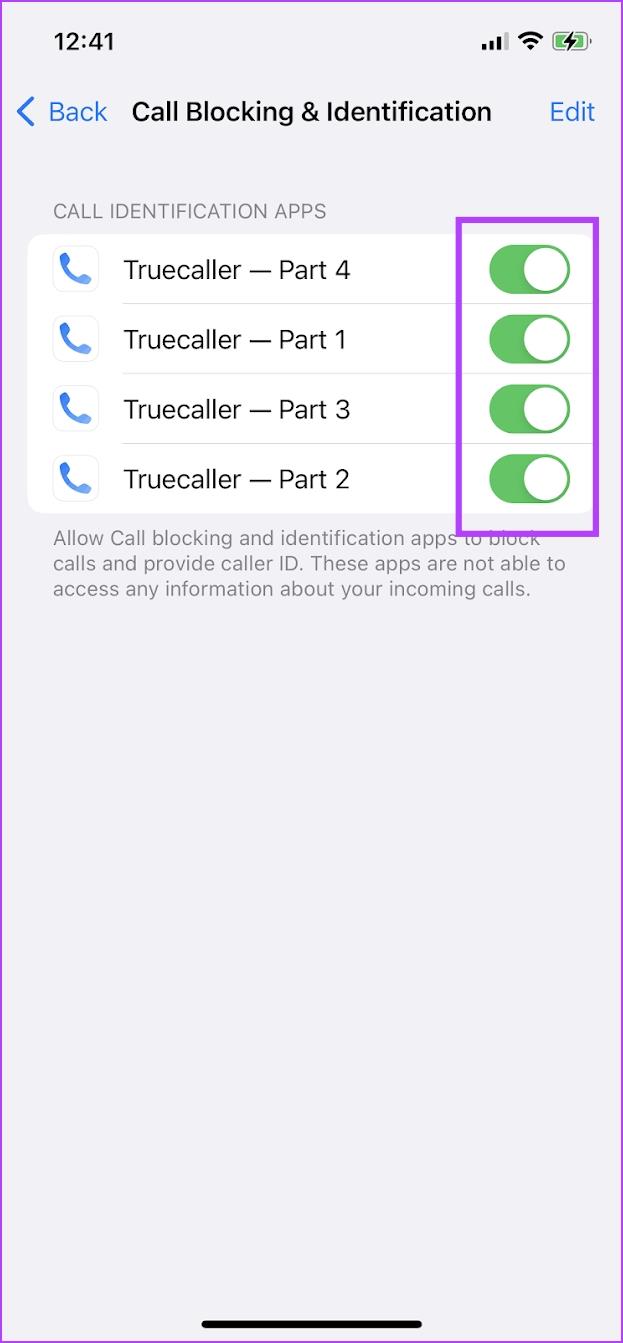
iPhone で電話転送を有効にしている場合、着信通話が別の iPhone に登録されている別の番号に転送される可能性があります。着信時の呼び出し音通知は聞こえません。
ステップ 1:設定アプリを開きます。[電話]をタップします。
ステップ 2: [通話転送]をタップし、トグルをオフにします。
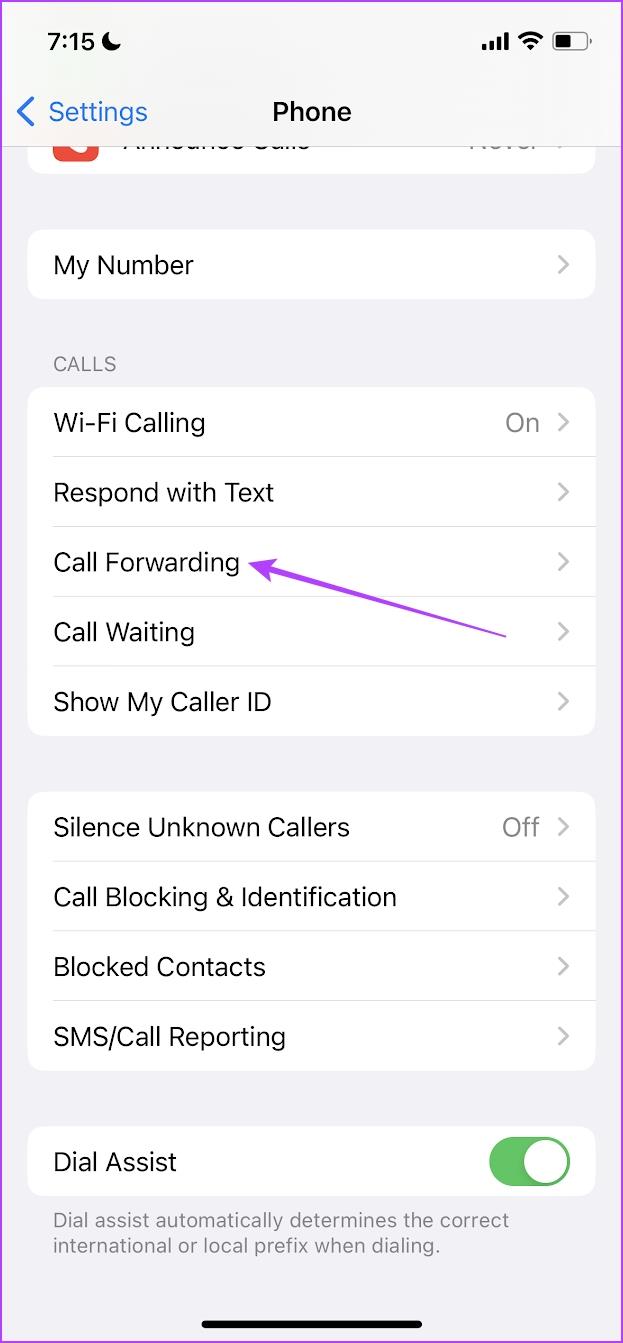
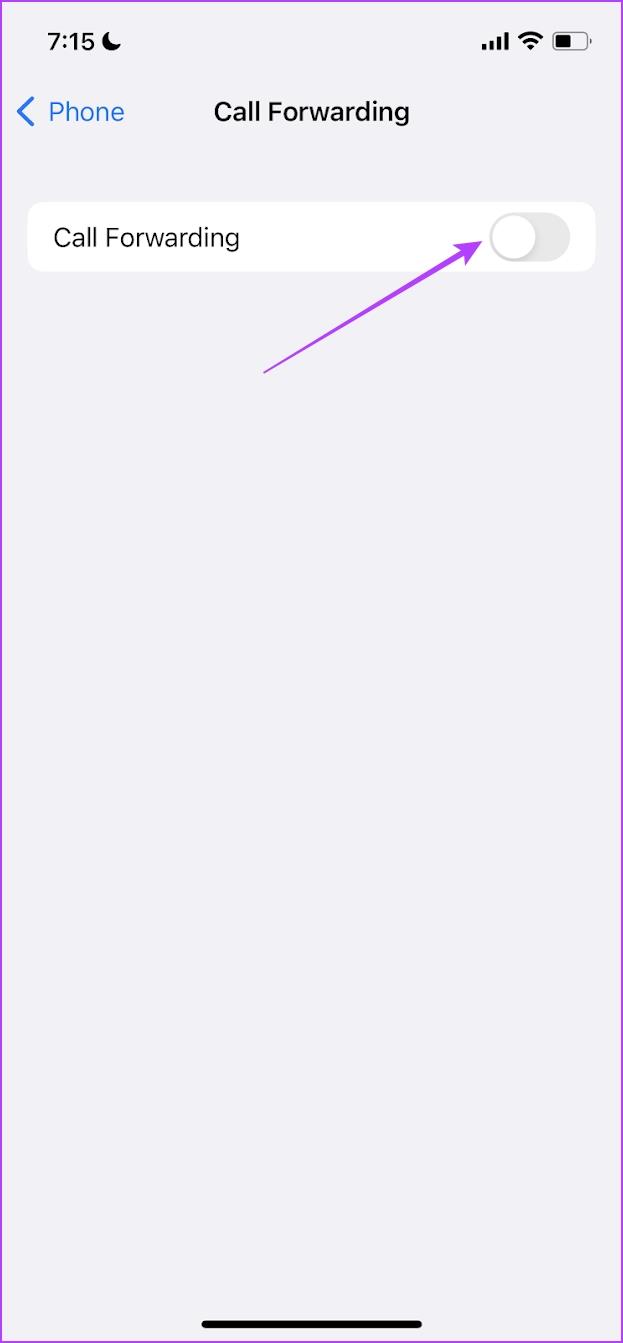
ネットワーク設定をリセットすると、 iPhone のネットワーク関連の設定がすべてリセットされ、新たな接続が確立されます。この後、iPhone の着信音が聞こえる可能性が高くなります。
注: このオプションを選択すると、iPhone およびその他のネットワーク構成から Wi-Fi パスワードが削除されます。したがって、手順に進む前に Wi-Fi パスワードを保存してください。
ステップ 1: 設定アプリを開き、「一般」をタップします。 「転送とリセット」をタップします。
ステップ 2: [リセット] > [ネットワーク設定のリセット]を選択します。
ステップ 3: 画面上の指示に従ってプロセスを完了します。
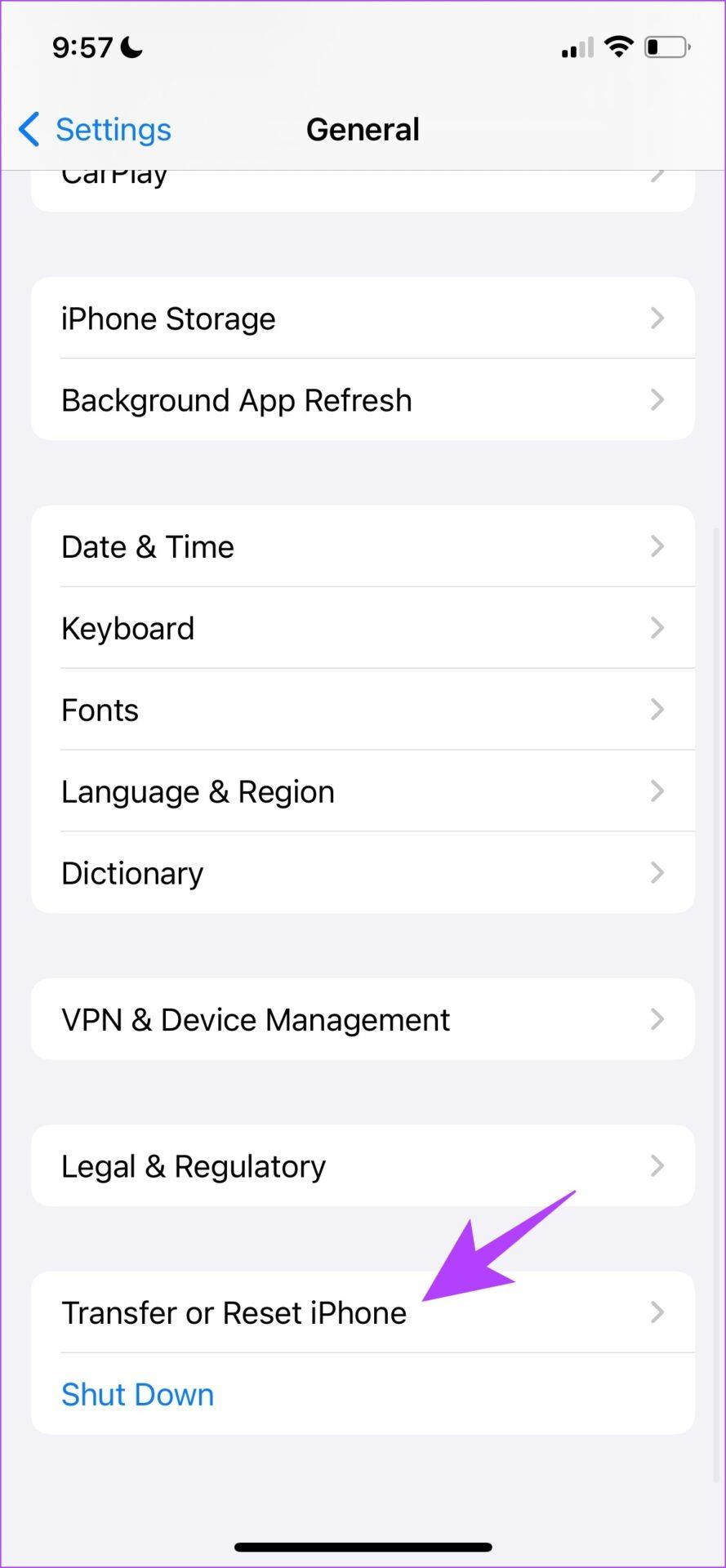
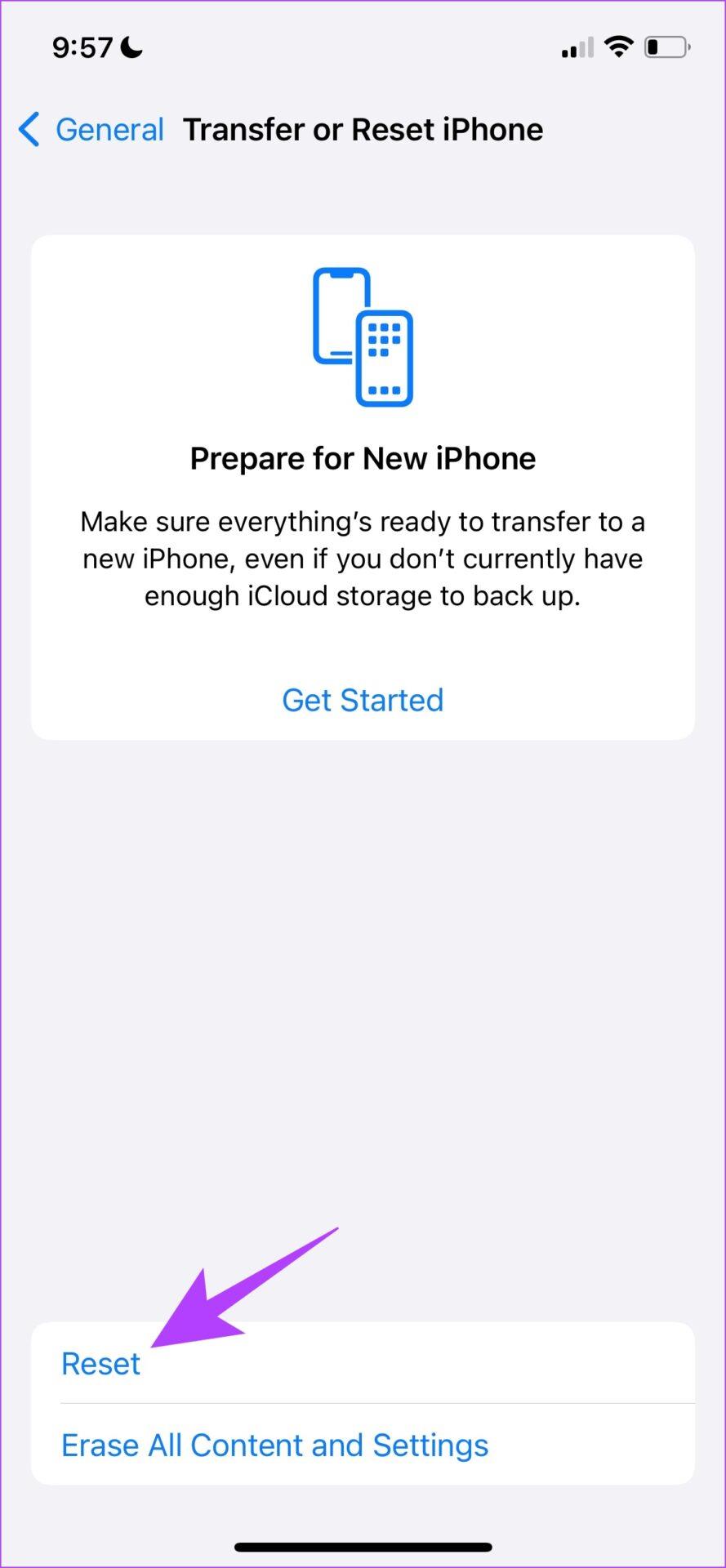
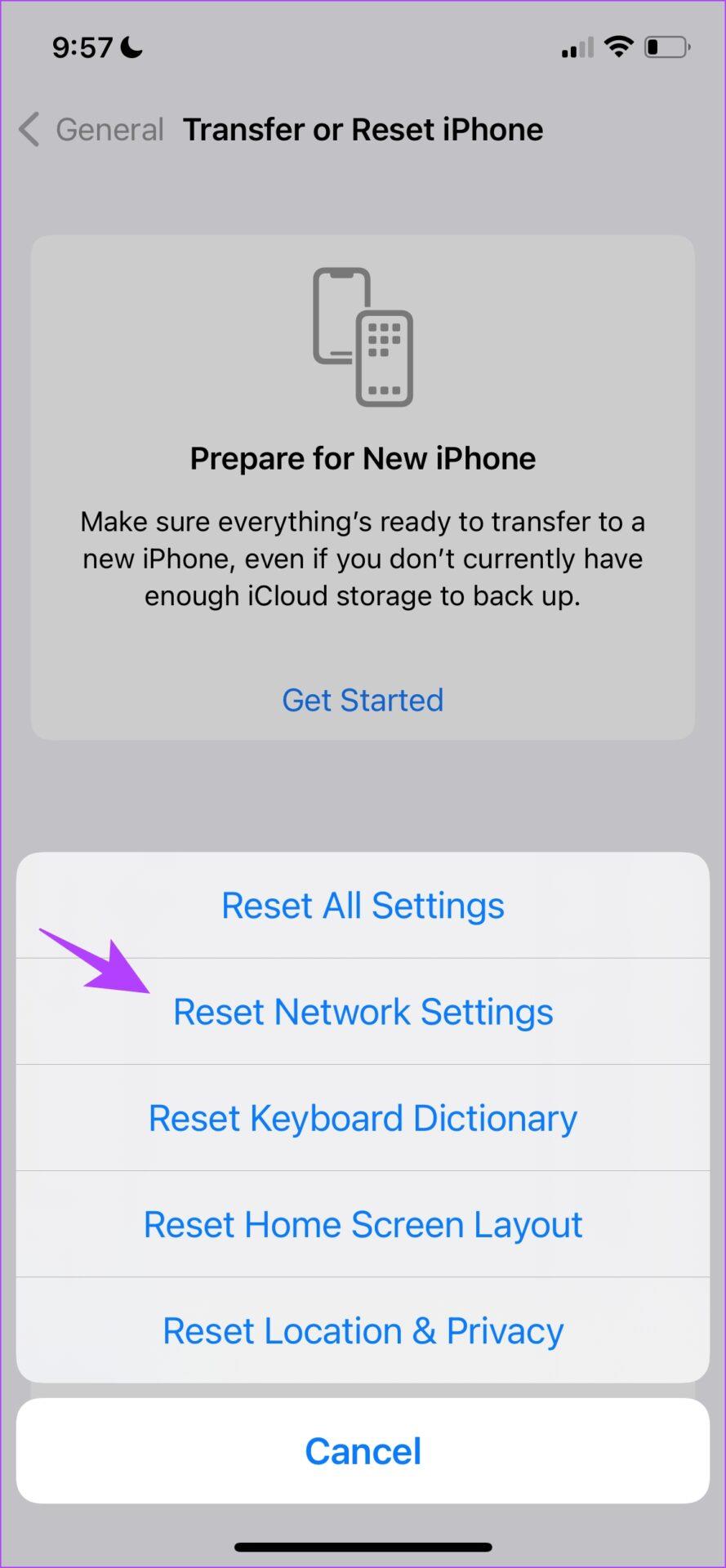
問題が解決しない場合は、Apple に問い合わせてサポートを求めることをお勧めします。スピーカーが破損している可能性や、自宅でトラブルシューティングが難しいソフトウェアの問題に直面している可能性があります。
このチュートリアルでApple iPadのSIMカードにアクセスする方法を学びましょう。
この記事では、Apple iPhoneで地図ナビゲーションとGPS機能が正常に動作しない問題を解決する方法について説明します。
デバイスのキーボードの小さなキーの使用に問題がありますか? iPhone と iPad のキーボードを大きくする 8 つの方法を紹介します。
iPhone および iPad の Safari で「接続がプライベートではありません」を解消する方法をお探しですか?そのための 9 つの方法については、記事をお読みください。
Apple Music でお気に入りの曲が見つかりませんか? Apple Music の検索が機能しない場合に役立つガイドは次のとおりです。
iOS 17には、既存のリマインダーについて事前に通知を受け取ることができる新しい早期リマインダー機能があります。早めのリマインダーを分、時間、日、週、または数か月前に設定できます。
iPhone で iMessage が配信されないエラーを修正するための包括的なガイドです。その解決策を9つご紹介します。
WhatsApp用のアプリがない中でも、Apple WatchでWhatsAppを快適に利用する方法について詳しく解説します。
iPhoneユーザーがPixelBudsを使用する方法と、Android専用機能を見逃すことについて説明します。
Apple Photos は写真を顔を認識して整理しないのでしょうか?問題を解決するためのトラブルシューティングのヒントをいくつか紹介します。







